一步步构造自己的vue2.0+webpack环境
前面vue2.0和webpack都已经有接触了些(vue.js入门,webpack入门之简单例子跑起来),现在开始学习如何构造自己的vue2.0+webpack环境。
1.首先新建一个目录vue-wkdemo,这是我们的项目目录。执行 npm init 命令生成package.json文件。执行npm init之后,会提示你填写一些项目的信息,一直回车默认就好了,或者直接执行 npm init -y 直接跳过询问步骤。
2.安装项目依赖项
npm install webpack webpack-dev-server vue-loader vue-html-loader css-loader vue-style-loader
vue-hot-reload-api babel-loader babel-core babel-plugin-transform-runtime babel-preset-es2015 babel-runtime@5 --save-dev
npm install html-webpack-plugin --save-dev
npm install vue --save
3.新建入口文件index.js,文件位置放置为:vue-wkdemo->app->index->index.js
import Vue from 'Vue' import Favlist from './components/Favlist.vue' Vue.config.debug = true;//开启错误提示 window.onload = function () { new Vue({ el: '#app', components: { 'my-component': Favlist } }); }
4.构建index.html模版,文件位置放置为:vue-wkdemo->app->index->index.html
<!DOCTYPE html> <html lang="zh"> <head> <meta name="viewport" content="width=device-width, height=device-height, initial-scale=1.0, user-scalable=no"> <meta charset="utf-8"> <title>首页</title> </head> <body> <div id="app"> <my-component></my-component> </div> </body> </html>
5.构建vue组件Favlist.vue ,文件放置为:vue-wkdemo->app->index->components->Favlist.vue
<template id="template-home"> <div> <div v-for="n in 10">div</div> </div> </template>
<style> body { color: red; } </style>
6.构建 webpack.config.js ,文件放置为:vue-wkdemo->build->webpack.config.js

// nodejs 中的path模块 var path = require('path'); var HtmlWebpackPlugin = require('html-webpack-plugin') module.exports = { // 入口文件,path.resolve()方法,可以结合我们给定的两个参数最后生成绝对路径,最终指向的就是我们的index.js文件 entry: path.resolve(__dirname, '../app/index/index.js'), // 输出配置 output: { // 输出路径是 myProject/output/static path: path.resolve(__dirname, '../output/static'), publicPath: 'static/', filename: '[name].[hash].js', chunkFilename: '[id].[chunkhash].js' }, resolve: { extensions: ['', '.js', '.vue'], alias: { 'Vue': 'vue/dist/vue.js' } }, module: { loaders: [ // 使用vue-loader 加载 .vue 结尾的文件 { test: /\.vue$/, loader: 'vue' }, { test: /\.js$/, loader: 'babel?presets=es2015', exclude: /node_modules/ } ] }, Favlist: { loaders: { js: 'babel' } }, plugins: [ new HtmlWebpackPlugin({ filename: '../index.html', template: path.resolve(__dirname, '../app/index/index.html'), inject: true }) ] }
7.运行构建命令 :
webpack --display-modules --display-chunks --config build/webpack.config.js
可以看到输出文件:

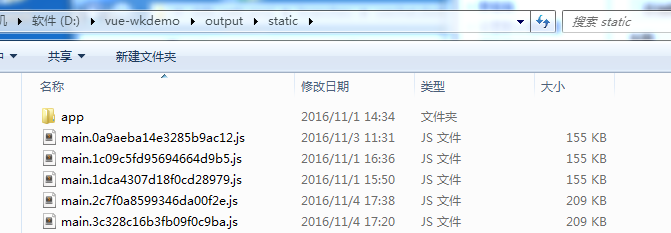
8.到这里,我们的目录结构为:
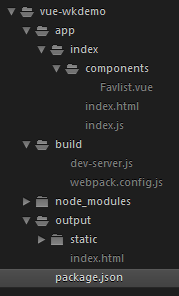
运行output->static->index.html这个文件,过程中遇到各种各样的坑 (省略几百字。。。)
(省略几百字。。。)
最后终于看到结果了!!!
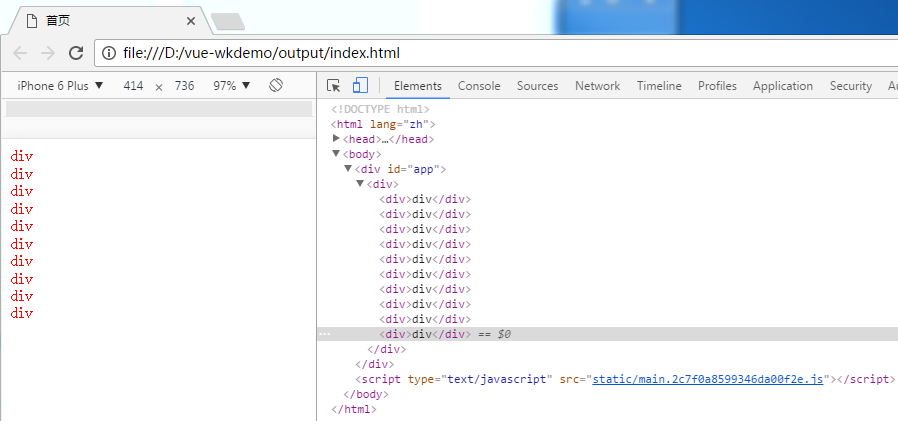
9.问题来了,每次都需要运行构建命令才能查看改变后的代码效果,这是很没有效率 ,于是还需要安装 webpack-dev-middleware中间件和webpack-hot-middleware 中间件
,于是还需要安装 webpack-dev-middleware中间件和webpack-hot-middleware 中间件
npm install webpack-dev-middleware webpack-hot-middleware --save-dev
另外还需要安装express
npm install express --save-dev
介绍下webpack-dev-middleware中间件,它是对webpack一个简单的包装,它可以通过连接服务器服务那些从webpack发射出来的文件,它有一下几点好处:
1、不会向硬盘写文件,而是在内存中,注意我们构建项目实际就是向硬盘写文件。
2、当文件改变的时候,这个中间件不会再服务旧的包,你可以直接刷新浏览器就能看到最新的效果,这样你就不必等待构建的时间,所见即所得。
在build目录中创建一个dev-server.js文件,并写入内容:

// 引入必要的模块 var express = require('express') var webpack = require('webpack') var config = require('./webpack.config') // 创建一个express实例 var app = express() // 调用webpack并把配置传递过去 var compiler = webpack(config) // 使用 webpack-dev-middleware 中间件 var devMiddleware = require('webpack-dev-middleware')(compiler, { publicPath: config.output.publicPath, stats: { colors: true, chunks: false } }) // 注册中间件 app.use(devMiddleware) // 监听 8888端口,开启服务器 app.listen(8888, function (err) { if (err) { console.log(err) return } console.log('Listening at http://localhost:8888') })
然后我们修改 webpack.config.js 配置文件
① 将 config.output.publicPath 修改为 ‘/‘:
// 输出配置 output: { // 输出路径是 myProject/output/static path: path.resolve(__dirname, '../output/static'), publicPath: '/', filename: '[name].[hash].js', chunkFilename: '[id].[chunkhash].js' },
② 将 plugins 中 HtmlWebpackPlugin 中的 filename 修改为 ‘app/index/index.html’
plugins: [ new HtmlWebpackPlugin({ filename: 'app/index/index.html', template: path.resolve(__dirname, '../app/index/index.html'), inject: true }) ]
此时,我们在项目根目录运行下面的命令,开启服务:
node build/dev-server.js
在浏览器中输入 http://localhost:8888/app/index/index.html,如果成功了将和前面本地运行output->static->index.html这个文件的结果是一样一样的
 不信?
不信?
为了不去修改webpack.config.js,在build目录下新建一个webpack.dev.conf.js文件,意思是开发模式下要读取的配置文件,并写入一下内容:

var HtmlWebpackPlugin = require('html-webpack-plugin') var path = require('path'); // 引入基本配置 var config = require('./webpack.config'); config.output.publicPath = '/'; config.plugins = [ new HtmlWebpackPlugin({ filename: 'app/index/index.html', template: path.resolve(__dirname, '../app/index/index.html'), inject: true }) ]; module.exports = config;
这样在dev环境下的配置文件覆盖了基本配置文件,只需要在dev-server.js中将
var config = require('./webpack.config')
改为:
var config = require('./webpack.dev.conf')
到这里,我们已经使用webpack-dev-middleware 搭建基本的开发环境了,但是每次修改代码后,还是需要我们手动刷新浏览器,接下来介绍热加载(所谓的热加载,意思就是说能够追踪我们代码的变化,并自动更新界面,甚至还能保留程序状态。),我们需要 webpack-hot-middleware 中间件来完成热加载。
配合 webpack-dev-middleware 使用,我们还需要做的是:
第一步:安装(上面我们已经安装过)
npm install webpack-dev-middleware --save-dev
第二步:在 webpack.dev.conf.js 配置文件中添加三个插件,如下:
var HtmlWebpackPlugin = require('html-webpack-plugin') var path = require('path'); var webpack = require('webpack'); // 引入基本配置 var config = require('./webpack.config'); config.output.publicPath = '/'; config.plugins = [ // 添加三个插件 new webpack.optimize.OccurenceOrderPlugin(), new webpack.HotModuleReplacementPlugin(), new webpack.NoErrorsPlugin(), new HtmlWebpackPlugin({ filename: 'app/index/index.html', template: path.resolve(__dirname, '../app/index/index.html'), inject: true }) ]; module.exports = config;
第三步:在 webpack.config.js 文件中入口配置中添加 ‘webpack-hot-middleware/client’,如下:
entry: ['webpack-hot-middleware/client', path.resolve(__dirname, '../app/index/index.js')],
第四步:在 dev-server.js 文件中使用插件
// 引入必要的模块 var express = require('express') var webpack = require('webpack') var config = require('./webpack.dev.conf') // 创建一个express实例 var app = express() // 调用webpack并把配置传递过去 var compiler = webpack(config) // 使用 webpack-dev-middleware 中间件 var devMiddleware = require('webpack-dev-middleware')(compiler, { publicPath: config.output.publicPath, stats: { colors: true, chunks: false } }) // 使用 webpack-hot-middleware 中间件 var hotMiddleware = require('webpack-hot-middleware')(compiler) // 注册中间件 app.use(devMiddleware) // 注册中间件 app.use(hotMiddleware) // 监听 8888端口,开启服务器 app.listen(8888, function (err) { if (err) { console.log(err) return } console.log('Listening at http://localhost:8888') })
现在重启的服务,然后修改 Favlist.vue 中的页面颜色为 ‘black’:
<style>
body {
color: black;
}
</style>
一保存就可以看到修改后的效果,不需要手动刷新浏览器啦啦啦~\(≧▽≦)/~啦啦啦。
刚刚修改了webpack.config.js这个基本配置文件中的入口配置,为了不修改这个基本配置文件,我们在webpack.dev.conf.js文件中需要改下配置:

var HtmlWebpackPlugin = require('html-webpack-plugin') var path = require('path'); var webpack = require('webpack'); // 引入基本配置 var config = require('./webpack.config'); config.output.publicPath = '/'; config.plugins = [ new webpack.optimize.OccurenceOrderPlugin(), new webpack.HotModuleReplacementPlugin(), new webpack.NoErrorsPlugin(), new HtmlWebpackPlugin({ filename: 'app/index/index.html', template: path.resolve(__dirname, '../app/index/index.html'), inject: true }) ]; // 动态向入口配置中注入 webpack-hot-middleware/client var devClient = 'webpack-hot-middleware/client'; Object.keys(config.entry).forEach(function (name, i) { var extras = [devClient] config.entry[name] = extras.concat(config.entry[name]) }) module.exports = config;
然后将 webpack.config.js 文件中的入口配置修改为以下配置方式:
entry: { index: [ path.resolve(__dirname, '../app/index/index.js') ] },
重启服务,修改 Favlist.vue 中的背景色,再次查看浏览器,发现可以热加载。到这里还没结束,这里只是监听到Favlist.vue文件的改动,为了能监听到index.html文件的改动,我们还需要做一些工作。
第一步:在dev-server.js文件中监听html文件改变事件,修改后的dev-server.js文件如下:

// 引入必要的模块 var express = require('express') var webpack = require('webpack') var config = require('./webpack.dev.conf') // 创建一个express实例 var app = express() // 调用webpack并把配置传递过去 var compiler = webpack(config) // 使用 webpack-dev-middleware 中间件 var devMiddleware = require('webpack-dev-middleware')(compiler, { publicPath: config.output.publicPath, stats: { colors: true, chunks: false } }) var hotMiddleware = require('webpack-hot-middleware')(compiler) // webpack插件,监听html文件改变事件 compiler.plugin('compilation', function (compilation) { compilation.plugin('html-webpack-plugin-after-emit', function (data, cb) { // 发布事件 hotMiddleware.publish({ action: 'reload' }) cb() }) }) // 注册中间件 app.use(devMiddleware) // 注册中间件 app.use(hotMiddleware) // 监听 8888端口,开启服务器 app.listen(8888, function (err) { if (err) { console.log(err) return } console.log('Listening at http://localhost:8888') })
第二步:修改webpack.dev.conf.js文件

var HtmlWebpackPlugin = require('html-webpack-plugin') var path = require('path'); var webpack = require('webpack'); // 引入基本配置 var config = require('./webpack.config'); config.output.publicPath = '/'; config.plugins = [ new webpack.optimize.OccurenceOrderPlugin(), new webpack.HotModuleReplacementPlugin(), new webpack.NoErrorsPlugin(), new HtmlWebpackPlugin({ filename: 'app/index/index.html', template: path.resolve(__dirname, '../app/index/index.html'), inject: true }) ]; // 动态向入口配置中注入 webpack-hot-middleware/client // var devClient = 'webpack-hot-middleware/client'; var devClient = './build/dev-client'; Object.keys(config.entry).forEach(function (name, i) { var extras = [devClient] config.entry[name] = extras.concat(config.entry[name]) }) module.exports = config;
文件中修改了devClient变量,将 ‘webpack-hot-middleware/client’ 替换成 ‘./build/dev-client’,最终会导致,我们入口配置会变成下面这样:
entry: { index: [ './build/dev-client', path.resolve(__dirname, '../app/index/index.js') ] },
第三步:新建build/dev-client.js文件,并编辑如下内容:
var hotClient = require('webpack-hot-middleware/client') // 订阅事件,当 event.action === 'reload' 时执行页面刷新 hotClient.subscribe(function (event) { if (event.action === 'reload') { window.location.reload() } })
这里我们除了引入 ‘webpack-hot-middleware/client’ 之外订阅了一个事件,当 event.action === ‘reload’ 时触发,而在 dev-server.js 中有发布的事件:
// webpack插件,监听html文件改变事件 compiler.plugin('compilation', function (compilation) { compilation.plugin('html-webpack-plugin-after-emit', function (data, cb) { // 发布事件 hotMiddleware.publish({ action: 'reload' }) cb() }) })
这样,当我们的html文件改变后,就可以监听的到,最终会执行页面刷新,而不需要我们手动刷新。看下效果:

至此,开发环境终于搞定了。
源代码放在我的github上了【vue+webpack】,搭建过程中我遇到很多问题,虽然没记录下来,但是应该也是有印象的,大家可以留言问。最后推荐一下这篇【webpack+vuejs基本配置】,通过这篇文章的学习,我才有这么多收获,感恩O(∩_∩)O
---更新webpack2 配置过程中出现的问题 17.02.08 16:39---
今天有网友Yeaseon提出webpack2配置中出现的问题,我跟着实验了一下,发现确实有问题,更正了一些文件配置后,最后是成功了

一: 依赖文件package.json
{ "name": "vue-webpack-demo", "version": "1.0.0", "description": "vue webpack demo", "main": "index.js", "scripts": { "build": "babel input.js -o compiled.js" }, "repository": { "type": "git", "url": "git" }, "keywords": [ "vue", "webpack" ], "author": "wangjuan", "license": "ISC", "devDependencies": { "babel-core": "^6.22.1", "babel-loader": "^6.2.10", "babel-plugin-transform-runtime": "^6.22.0", "babel-preset-es2015": "^6.22.0", "babel-runtime": "^5.8.38", "css-loader": "^0.26.1", "html-webpack-plugin": "^2.28.0", "vue": "^2.1.10", "vue-hot-reload-api": "^2.0.8", "vue-html-loader": "^1.2.3", "vue-loader": "^10.3.0", "vue-style-loader": "^2.0.0", "vue-template-compiler": "^2.1.10", "webpack": "^2.2.1", "webpack-dev-server": "^2.3.0" }, "dependencies": { "vue": "^2.0.3" } }
二:webpack.config.js文件

// nodejs 中的path模块 var path = require('path'); var HtmlWebpackPlugin = require('html-webpack-plugin') module.exports = { // 入口文件,path.resolve()方法,可以结合我们给定的两个参数最后生成绝对路径,最终指向的就是我们的index.js文件 entry: { index: [ './build/dev-client.js', path.resolve(__dirname, '../app/index/index.js') ] }, // 输出配置 output: { // 输出路径是 myProject/output/static path: path.resolve(__dirname, '../output/static'), publicPath: '/', filename: '[name].[hash].js', chunkFilename: '[id].[chunkhash].js' }, resolve: { extensions: [' ', '.js', '.vue'], alias: { 'Vue': 'vue/dist/vue.js' } }, module: { loaders: [ // 使用vue-loader 加载 .vue 结尾的文件 { test: /\.vue$/, loader: 'vue-loader' }, { test: /\.js$/, loader: 'babel-loader?presets=es2015', exclude: /node_modules/ } ] }, plugins: [ new HtmlWebpackPlugin({ filename: 'app/index/index.html', template: path.resolve(__dirname, '../app/index/index.html'), inject: true, }) ] }
注意:1. 后面要加上loader。
后面要加上loader。
2. .js后缀不能省略。
.js后缀不能省略。
3. 注意这里的空格。
注意这里的空格。
三:webpack.dev.conf.js文件

var HtmlWebpackPlugin = require('html-webpack-plugin') var path = require('path'); var webpack = require('webpack'); // 引入基本配置 var config = require('./webpack.config.js'); config.output.publicPath = '/'; config.plugins = [ new webpack.optimize.OccurrenceOrderPlugin(), new webpack.HotModuleReplacementPlugin(), new webpack.NoErrorsPlugin(), new HtmlWebpackPlugin({ filename: 'app/index/index.html', template: path.resolve(__dirname, '../app/index/index.html'), inject: true }) ]; // 动态向入口配置中注入 webpack-hot-middleware/client // var devClient = 'webpack-hot-middleware/client'; var devClient = './build/dev-client'; Object.keys(config.entry).forEach(function (name, i) { var extras = [devClient] config.entry[name] = extras.concat(config.entry[name]) }) module.exports = config;
通过参考 知道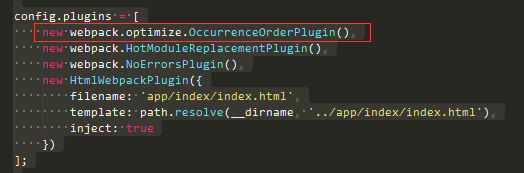 这个方法已经被重命名,改为现在的就ok
这个方法已经被重命名,改为现在的就ok




